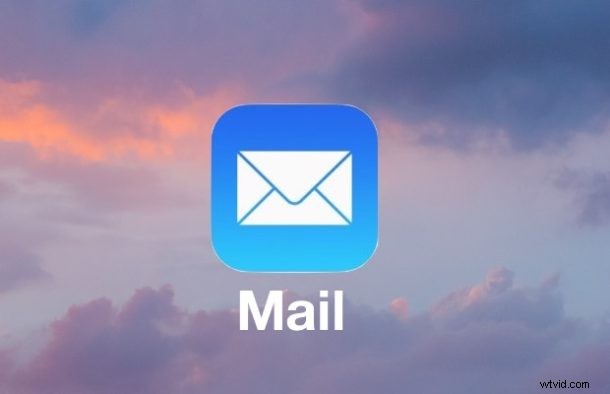
Het hebben van e-mail in je zak is een van de vele geweldige functies van een iPhone, en dus is het behoorlijk belangrijk om op e-mails te reageren. Dit lijkt misschien voor de hand liggend en ongecompliceerd, maar veel nieuwkomers op het iPhone-platform hebben moeite met e-mailantwoorden, waarbij ze er vaak voor kiezen om de verkeerde afzender te antwoorden, een e-mail te beantwoorden in plaats van deze door te sturen, of een variant daarvan.
Dit is duidelijk gericht op iPhone-gebruikers op beginnersniveau, dus als je een gevorderde gebruiker of een iOS Mail-expert bent, kun je deze stap overslaan.
Allereerst:onthoud dat het beantwoorden van een e-mail niet hetzelfde is als het doorsturen van een e-mail. Het doorsturen van een e-mail neemt een bestaand e-mailbericht en stuurt het door naar een nieuw ander e-mailadres, terwijl het beantwoorden van een e-mail reageert op de oorspronkelijke afzender van het e-mailbericht. Als je een e-mail aan iemand anders wilt doorgeven, gebruik je doorsturen, terwijl je op een e-mailbericht wilt reageren, gebruik je reply.
E-mail beantwoorden op iPhone met Mail-app
- Open de Mail-app op de iPhone als je dat nog niet hebt gedaan, deze staat meestal in het Dock onder aan het startscherm
- Tik op het e-mailbericht waarop u wilt antwoorden, zorg ervoor dat u het juiste e-mailbericht selecteert, anders kunt u op de verkeerde persoon reageren of de verkeerde ontvanger een antwoord sturen - dit is belangrijk en een veelgemaakte fout is het selecteren van de verkeerde e-mail om op te reageren
- Tik op de knop Beantwoorden, het lijkt op een pijl die naar links wijst *
- Kies in het optiescherm "Beantwoorden"
- Typ het antwoord op uw e-mailbericht zoals gewoonlijk, voeg desgewenst een foto toe of voeg een bijlage toe en tik vervolgens op de knop 'Verzenden' in de hoek
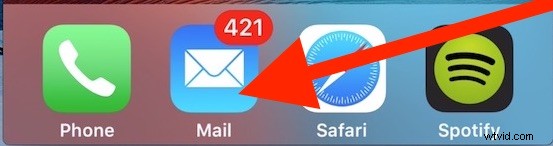
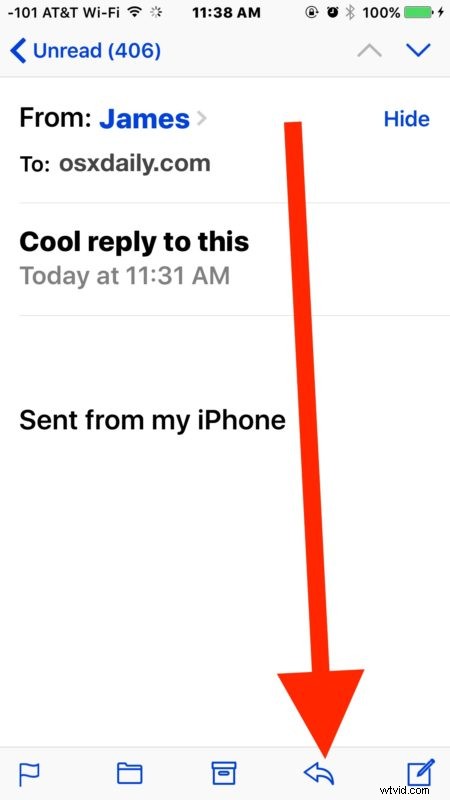
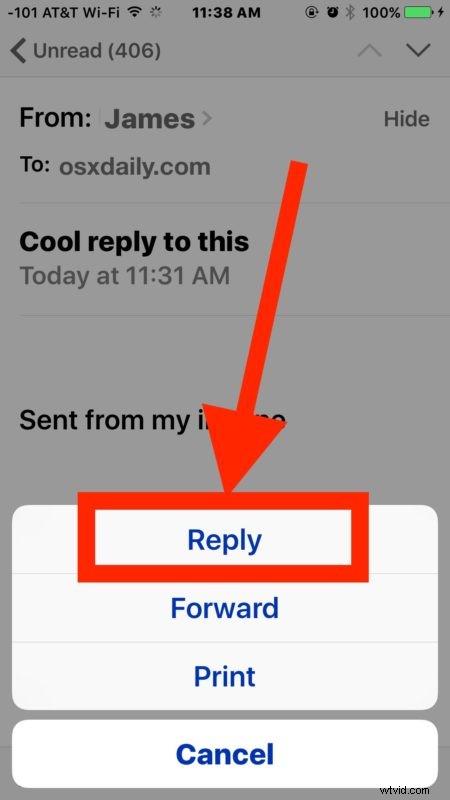
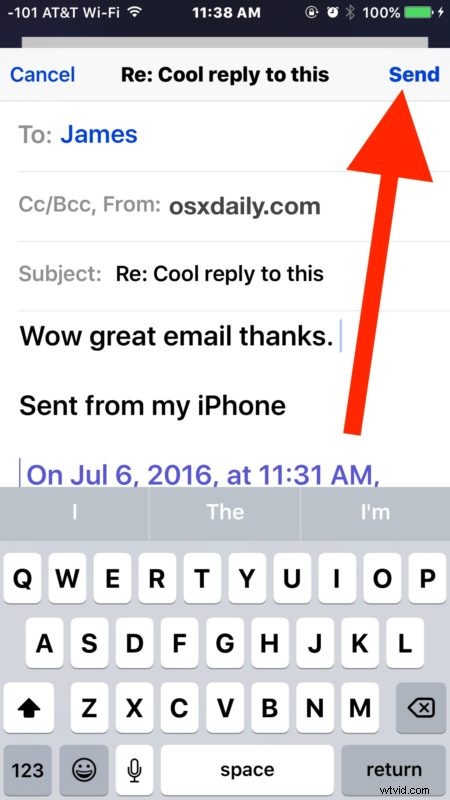
* Zoals u zult zien, is de knop Beantwoorden in Mail voor iPhone ook de knop Doorsturen en Afdrukken, dit is enigszins verwarrend en draagt waarschijnlijk bij aan enkele van de onbedoelde doorgestuurde of onbedoelde antwoorden die van invloed zijn op veel gebruikers. Het is dus belangrijk om de juiste optie te selecteren, "Beantwoorden" te kiezen om op een e-mailbericht te reageren en "Doorsturen" om het e-mailbericht door te geven aan iemand anders.
Een meer geavanceerde truc die de moeite waard is om antwoorden op een specifiek geselecteerd tekstblok van de iOS Mail-app te bezoeken, wat vooral handig is voor het reageren op lange e-mails of een specifiek deel van een bericht.
Het beantwoorden van e-mails op de iPhone lijkt misschien voor de hand liggend of eenvoudig, maar er is een zeer groot aantal gebruikers die per ongeluk e-mailberichten naar de verkeerde ontvangers sturen, dus een opfriscursus kan nuttig zijn om te begrijpen hoe de functie werkt en wat Beantwoorden en Doorsturen doet. Ik krijg zelfs regelmatig e-mails die zijn gericht aan andere mensen over een onderwerp waar ik niets van weet, maar toch naar mij worden gestuurd, wat duidelijk per ongeluk is, maar het gebeurt vaak genoeg dat het een indicatie is dat een relatief eenvoudige taak misschien te ingewikkeld is of verwarrend.
En ja, het beantwoorden van e-mailberichten op een iPhone is precies hetzelfde als op een iPod touch, en grotendeels hetzelfde op een iPad. De interface van de Mail-app op de iPad is echter iets anders, in die zin dat je naast elkaar panelen met e-mailberichten en een apart body-paneel hebt om mee te werken, maar verder zijn de antwoordfuncties precies hetzelfde.
